Вставить карту в Excel - получить географические координаты - координаты UTM
Map.XL - это приложение, которое позволяет вставлять карту в Excel и получать координаты непосредственно с карты. Вы также можете отобразить список широт и долгот на карте.
Как вставить карту в Excel
После установки программы она добавляется в виде дополнительной вкладки под названием «Карта» с функциями Map.XL.

Перед вставкой карты необходимо настроить фоновую карту, это делается в значке «Поставщик карты». Можно настроить фон с использованием обеих карт, как изображения или гибрида из сервисов:
- Google Планета Земля / Карты
- Bing Maps
- Открытые карты улиц
- ArcGIS
- Yahoo
- Ови
- Яндекс
Карта отображается привязанной вправо, но ее можно перетащить так, чтобы она была плавающей или в нижней части таблицы Excel.
В этом видео обобщается, как весь процесс, описанный в этой статье, сделан, работал над вершинами сюжета с использованием Bing Maps в качестве фона.
[ulp id='hIYBDKfRL58ddv8F']
Как получить координаты из Excel
Делается это с помощью значка «Получить координаты». Процедура в основном:
- Нажмите «Получить координаты,
- Нажмите на карту,
- Нажмите на ячейку Excel
- Вставьте, используя «Ctrl + V» или правую кнопку мыши и выбрав «Вставить».

Как составить список координат
Шаблон, показанный в примере видео, построен Geofumadas, и он позволяет вставлять координаты в соответствии с идентификатором, чтобы впоследствии они соответствовали таблице широты и долготы.

MapXL бесплатен, и вы можете скачать его по этой ссылке. Вы также загрузите таблицу Excel, используемую в примере.
Отправьте координаты на карту.
Это делается с помощью значка «Рекламные маркеры», выбрав интересующую область таблицы. Затем появляется форма, указывающая, какое поле является широтой, какое долготой, подробностями координат и символами карты. Чтобы удалить их, вам просто нужно сделать «Удалить маркеры».

Загрузите здесь Map.XL, включая шаблон Excel.
[ulp id='hIYBDKfRL58ddv8F']
Это видео показывает процесс, описанный в этой статье, используя, например, сигнализацию тура на вулкане, используя Open Street Maps в качестве фона.
Посмотрите UTM координаты на карте из Excel:







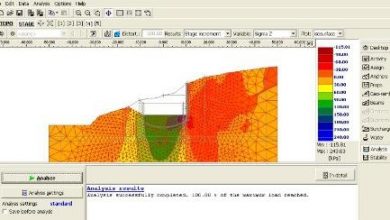
Есть ли способ поиска по имени или адресу?
Да, должно работать нормально.
Здравствуйте, это работает правильно для Excel Office 365? После установки я не вижу вкладку «Карта».
спасибо
Извините. Мы не заметили.
привет
Здравствуйте, ссылка на скачивание map.xl все еще не активирована.
Это красная ссылка.
Здесь вы можете скачать программное обеспечение
https://gisxl.com/Item.aspx?File=MapXL_1.zip&Version=Map.XL%201.0
Привет, сэр, доброе утро.
Я загрузил шаблон, но для самого программного обеспечения нет ссылки.
Пожалуйста, помогите.
С уважением
Кажется, что в других языках отличается от оригинала (испанский), ссылка и форма для загрузки видны.
Перейдите к ссылкам флага нижнего колонтитула и выберите испанский.
Итак, вы увидите форму и ссылки.
Эта же статья на вашем языке
https://www.geofumadas.com/map-xl-insertar-mapa-en-excel-y-obtener-coordenadas/
С уважением.
Как загрузить программу map.xl с помощью шаблона excel